|
知识点:综合运用“云彩”滤镜、“铜板雕刻” 滤镜、“径向模糊” 滤镜、“旋转扭曲” 滤镜、和“USM锐化” 滤镜。 制作步骤: 1. 选择文件>新建,在弹出的对话框中设置新文档属性如图所示:  设置完后,单击“好”按钮,新建一个文档。 2. 将前景色分别设置为黑白两色,选择“滤镜>渲染>云彩菜单,得到如图效果:  3. 选择“滤镜>象素化>铜板雕刻”  然后单击“好”按钮,得到如图 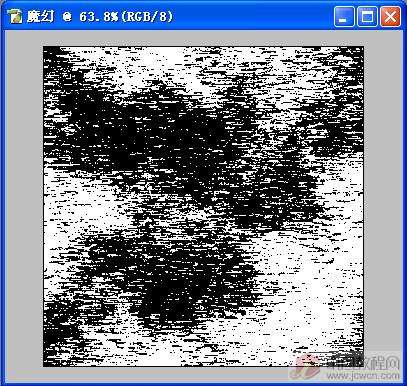 [page_break] [page_break] 4. 选择“滤镜>模糊 >径向模糊”,在弹出的“径向模糊”对话框中设置如图参数: 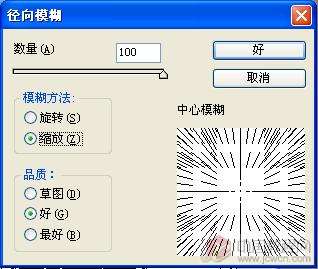 然后单击“好”按钮,其效果如图所示: 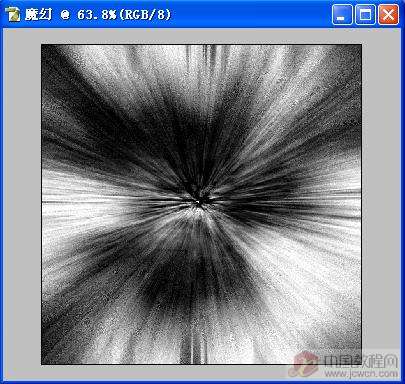 5. 按[Ctrl + F]组合键再次进行“径向模糊” 滤镜,使其效果更明显,如图所示: 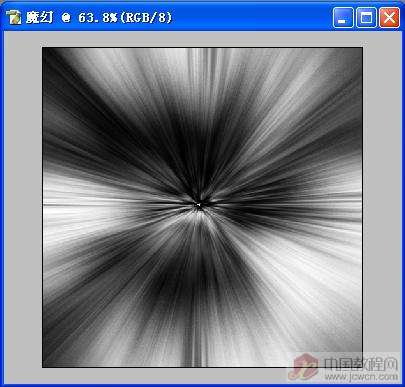 [page_break] [page_break] 6.选择滤镜>扭曲>旋转扭曲,在弹出的“旋转扭曲”对话框中将“角度”设置为120度,如图所示:  如图所示效果:  7. 在“图层”调板中,将“背景”层拖到“创建新的图层”按钮上,将其复制,如图  8. 将复制的图层是指为当前的图层后,按【Ctrl + F】组合键弹出刚做过的“旋转扭曲”对话框,在该对话框中将“角度”更改为-180度。然后单击“好”按钮。效果如图: 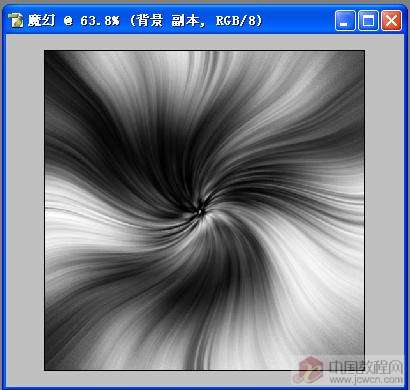 [page_break] [page_break] 9. 将“背景 副本”图层的混合模式更改为“变亮”,得到如下效果: 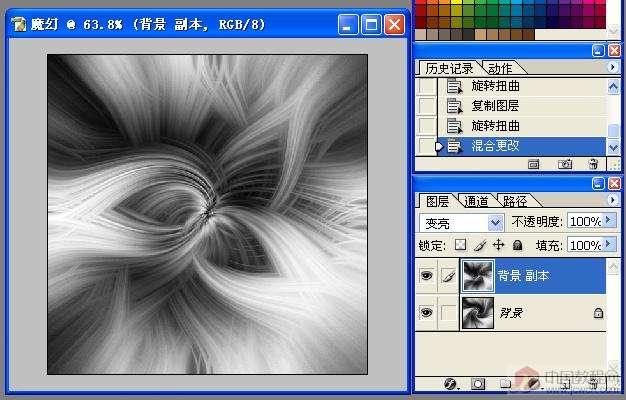 10. 在确认选中“背景 副本”图层的情况下,按【Ctrl + U】组合键,在弹出的“色相/饱和度”对话框中,设置如图参数 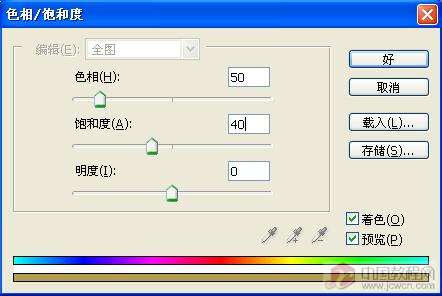 | 
